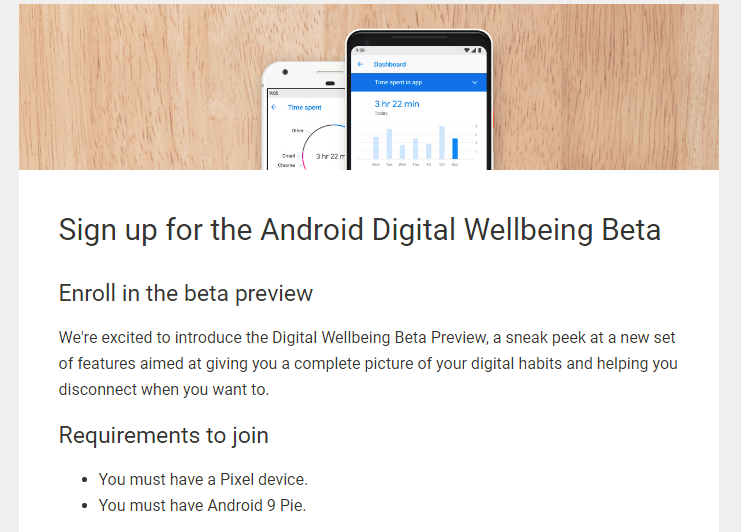Google konečně vydal nejnovější verzi Androidu, konkrétně „Pie“, pro uživatele Pixel. Toto je oficiálně nejnovější verze Androidu P a je nyní k dispozici pouze na zařízeních Pixel. Kromě Pixelu však existují také určitá zařízení Android, která ochutnají koláč na svých stávajících telefonech. O tom všem budeme diskutovat v poslední části našeho blogu, která bude také obsahovat kroky, jak nainstalovat Android Pie do vašeho zařízení.
Nejprve se ale pojďme podívat, co má Android Pie v obchodě. Zde je několik důvodů, proč budete v pokušení nainstalovat Android Pie do svého smartphonu právě teď.
1. Přepracovaný vzhled
Android Pie přichází se svěžím novým designem a vzhledem, který zcela mění způsob, jakým zacházíte s upozorněními. Pokud jde o upozornění, Android byl již daleko před iOS, ale nyní s Android Pie přešel Google na zcela novou úroveň. Se systémem Android Pie tuto mezeru rozšiřuje přidáním dalších funkcí do stínu oznámení. Od rychlých chytrých odpovědí až po rozšířená nastavení WiFi a Bluetooth, Android Pie je určitě na vrcholu své hry.
Viz také:-
Jak dát svému smartphonu Android P... Tak co, už vás nudí váš Android? Nebo se váš starší telefon začal chovat pomalu? Tak tohle je ten...
2. Oficiální tmavý režim
Google konečně přidal oficiální možnost tmavého režimu s vydáním Android Pie. Uživatelé si nyní budou moci vybrat z tmavého režimu, světlého režimu nebo automatického (na základě tapety) podle toho, co chcete. Toto je poprvé, kdy jakýkoli operační systém oficiálně zahrnul do nastavení možnost tmavého režimu. Takže ano, díky Google!
3. Nástroje pro snímky obrazovky
Pořizování snímků obrazovky na Android Pie se nyní díky novým nástrojům a funkcím stává hračkou. Android Pie nyní obsahuje nové tlačítko Upravit. Jakmile pořídíte snímek obrazovky, budete přesměrováni do nového okna pro úpravy, které vám dává možnosti nakreslit, oříznout nebo zvýraznit snímek obrazovky před sdílením nebo uložením.
4. Údaje o digitální pohodě systému Android
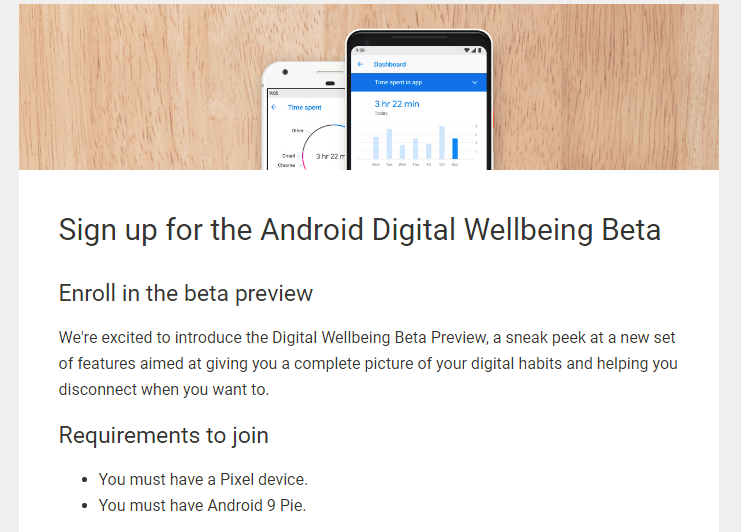
Pokud se chcete přihlásit k odběru dat Android Digital Wellbeing Data a nahlédnout do všech nových a nadcházejících funkcí, Android Pie vám to nyní umožňuje. Vše, co potřebujete, je zařízení Pixel a běžící na Androidu 9.0 Pie, abyste se mohli zúčastnit tohoto programu.
5. Nový režim uzamčení
Společnost Google pochopila, jak velký problém je zabezpečení, a představila nový režim uzamčení s Android Pie, který uzamkne vaše zařízení stisknutím tlačítka. Jakmile tuto funkci povolíte, všechny základní možnosti zámku včetně snímače otisku prstu, zámku PIN, zámku vzoru atd. se během této doby deaktivují.
6. Navigace gesty

Android Pie nyní přináší vylepšené ovládací prvky navigace gesty pro ovládání smartphonu. Jedno domovské tlačítko nyní může podporovat více funkcí podle toho, jak na něj klepnete, pomocí gest k zobrazení posledních aplikací a tak dále. Hádejte, nyní je čas zbavit se tradičního třítlačítkového ovládání Androidu a místo toho používat chytrá gesta.
7. Rotace obrazovky
Android Pie nyní způsobil revoluci ve způsobu, jakým rotace obrazovky funguje. Dříve jsme se museli držet jedné ze dvou možností, zda chceme, aby bylo otáčení obrazovky povoleno nebo ne. Tak už ne! Nyní, jakmile vaše zařízení změní orientaci, zobrazí tlačítko pro vynucení otočení obrazovky. Předpokládejme, že pokud používáte otočení na šířku, můžete klepnutím na toto tlačítko uzamknout obrazovku a jakmile skončíte se sledováním videa nebo hraním hry, můžete znovu klepnout na toto tlačítko a změnit orientaci.
Viz také:-
Jak Android P zajišťuje prodloužení výdrže baterie... Protože Google každým dnem zlepšuje naše životy, Android P slibuje, že nakopne nejrůznější...
8. Stav baterie
S Android Pie nyní uvidíte stav baterie ve spodní části Ambientního displeje. Tato funkce je již vidět na mnoha dalších zařízeních včetně One Plus, Samsung, Motorola atd.
Jak nainstalovat Android Pie?
Jak jsme již řekli, Android Pie je k dispozici pouze na zařízeních Pixel, takže koláč mohou nyní ochutnat pouze majitelé Pixelů. Přejděte na O telefonu > Aktualizace systému > Zjistit aktualizace > Stáhnout a nainstalovat. Ujistěte se, že je váš telefon připojen ke stabilnímu WiFi připojení, aktualizace bude trvat asi 30 minut a pak můžete začít!
Takže lidi, nejsou tyto funkce Android Pie docela přitažlivé? Neváhejte a podělte se o svůj názor v poli komentářů níže!